آموزش نصب مودم وایرلس DSL-2600
آموزش نصب مودم وایرلس DSl-2600 به صورت PPPOE
- ابتدا مرورگر خود را باز کنید و در نوار آدرس 168.1.1 را تایپ کرده و ENTER را فشار دهید:
باید کارت شبکه شما در حالت Obtain ip automatically باشد .برای انجام تنظیمات کارت شبکه می توانید به بخش آموزش تنظیم کارت شبکه برای دریافت آیپی به صورت اتوماتیک سایت مراجعه کنید.
تنظیمات پروکسی باید در حالت Automatic باشد. برای انجام تنظیمات proxy می توانید به بخشآموزش تنظیم پروکسی به صورت اتوماتیک مراجعه کنید.
- در فیلد User Name، “admin” را تایپ کنید. در صورتیکه تا به حال پسورد ورود به مودم را تغییر ندادهاید، در فیلد Password نیز “admin” را وارد کنید، در غیر اینصورت پسورد انتخابی خود را وارد کرده و بر روی OKکلیک کنید.
-این پسورد مربوط به مودم بوده و با پسورد دریافتی شما از ISP فرق دارد.
- در صفحهی باز شده بدون تغییر در دیگر قسمتها بر روی Setup Wizard کلیک کنید.
- در این صفحه خلاصهای از مراحل پیش رو آورده شده است، بر روی Nextکلیک کنید.
- در صفحهی بعد میتوانید رمز ورود به قسمت تنظیمات دستگاه را تغییر دهید. در صورت نیاز، به ترتیب رمز قدیم، رمز جدید و تکرار آن را در فیلدهای موجود وارد کنید و Next را بزنید، در غیر اینصورت Skip را بزنید.
دقت داشته باشید این همان رمزیست که در مرحلهی (2) استفاده میشود.
- در صفحهی بعد باید تنظیمات مربوط به شرکت ارائه دهندهی اینترنت را وارد کنید. از فیلد Country، ایران را انتخاب کرده و در فیلد بعد یعنی Internet Service Provider ، لیست برخی از سرویس دهندههای اینترنت موجود در ایران قابل مشاهده است، در صورت وجود سرویس دهندهی اینترنت شما، آنرا انتخاب کنید، در غیر اینصورت گزینهی آخر یعنی Others را انتخاب کنید. اگر Others را انتخاب کردهاید، دو فیلد بعد یعنی VPI و VCI را با تماس با بخش پشتیبانی شرکت ارائه دهندهی اینترنت و پرسش از ایشان پر کنید. در غیر اینصورت آنها را بدون تغییر باقی بگذارید. در نهایت فیلد Connection Type را رویPPPoE LLC بگذارید و بر روی Next کلیک کنید.
- در این قسمت باید نام کاربری و رمز ورود اتصال به اینترنت را وارد کنید. برای اطلاع از این دو، با بخش پشتیبانی شرکت ارائه دهندهی اینترنت (ISP) تماس بگیرید. پس از اطلاع از آنها هر کدام را در فیلد مربوطه وارد کنید و در فیلد آخر نیز پسورد را تکرار کنید. در نهایت بر روی Next کلیک کنید.
-دقت داشته باشید که نام کاربری و پسوردی که برای ورود به سایت شرکت ارائه دهندهی اینترنت استفاده میکنید ارتباطی به این نام کاربری و پسورد ندارد.
– Username و Password اینترنت شما معمولا در رسید ارائه شده توسط ISP نوشته شده است.
- در این صفحه بر روی Finish کلیک کنید تا تنظیمات اعمال شوند.
اکنون باید تنظیمات وایرلس دستگاه را انجام دهید. از منوی بالا SETUP را انتخاب کنید و سپس از ستون سمت چپ Wireless Setup را انتخاب کنید. در این صفحه بر روی Wireless Network Setup Wizard کلیک کنید.
- در صفحهی بعد؛ در قسمت Network Name(SSID)، نام مورد نظرتان را وارد کنید. این نامیست که کاربران برای اتصال به شبکهی شما آن را انتخاب خواهند کرد. گزینهی پایین را روی Manually assign a network key بگذارید و بر روی Next کلیک کنید.
- در این صفحه در فیلد Wireless Security Password رمز شبکهی وایرلستان را وارد کنید. توجه داشته باشید این رمز باید حداقل 8 کاراکتر باشد. سپس بر روی Next کلیک کنید.
- در این صفحه خلاصهای از تنظیمات انجام شده نمایش داده میشود. بر روی Save کلیک کنید.


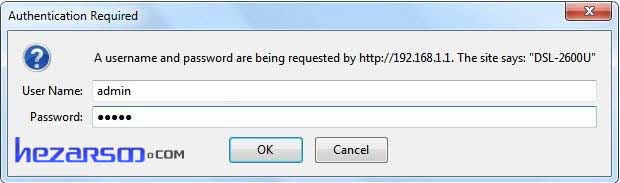
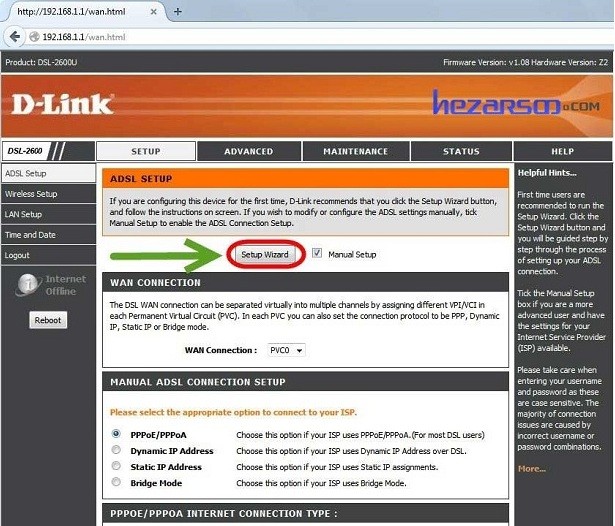
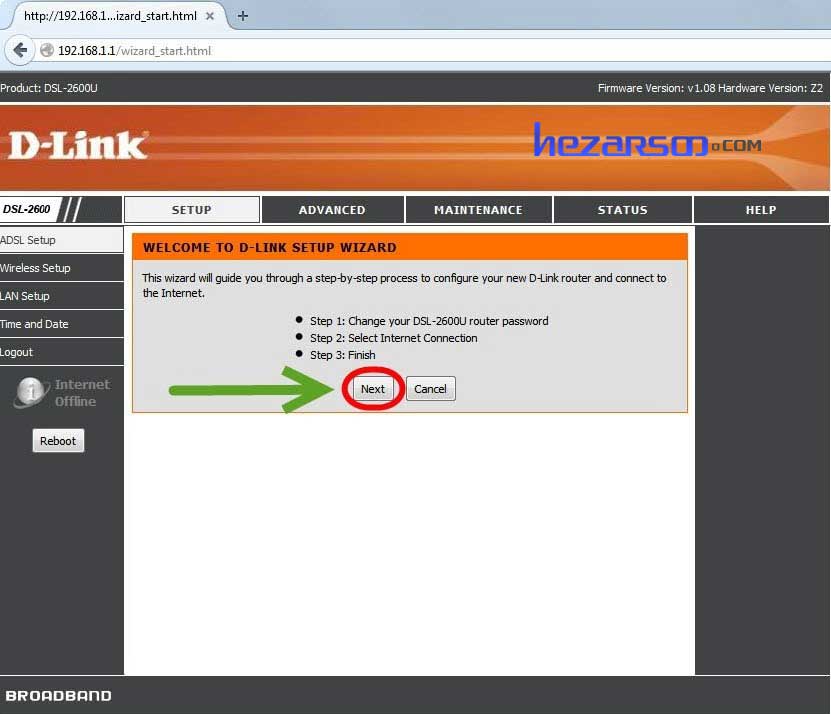
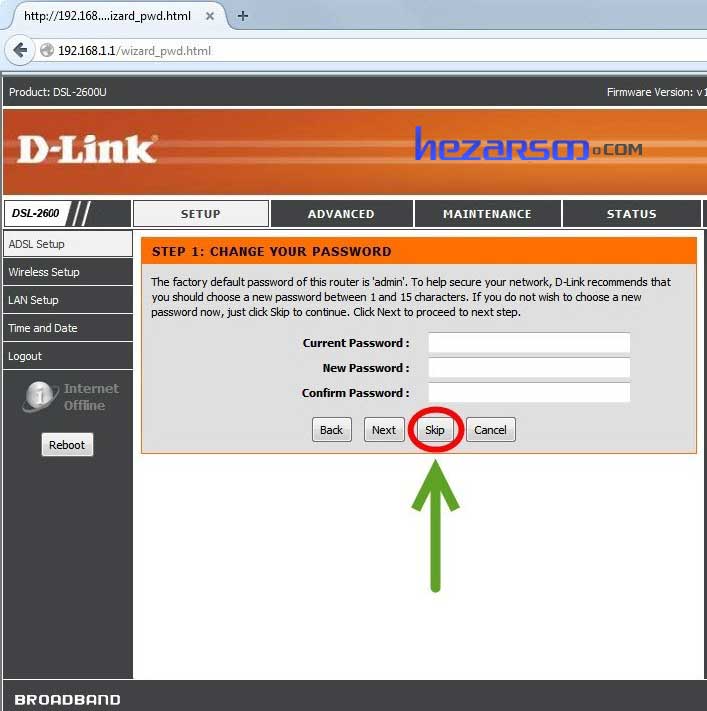
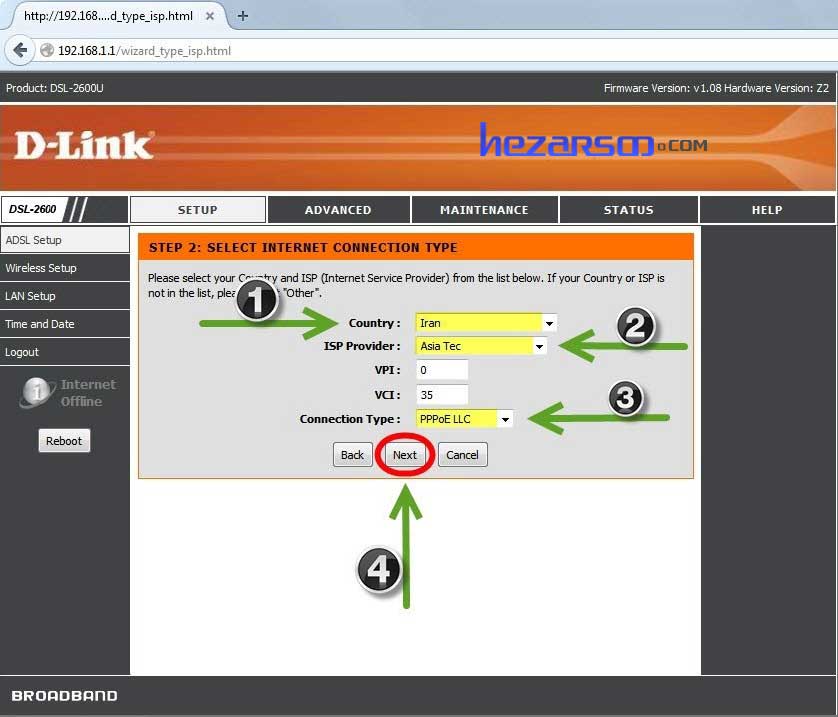
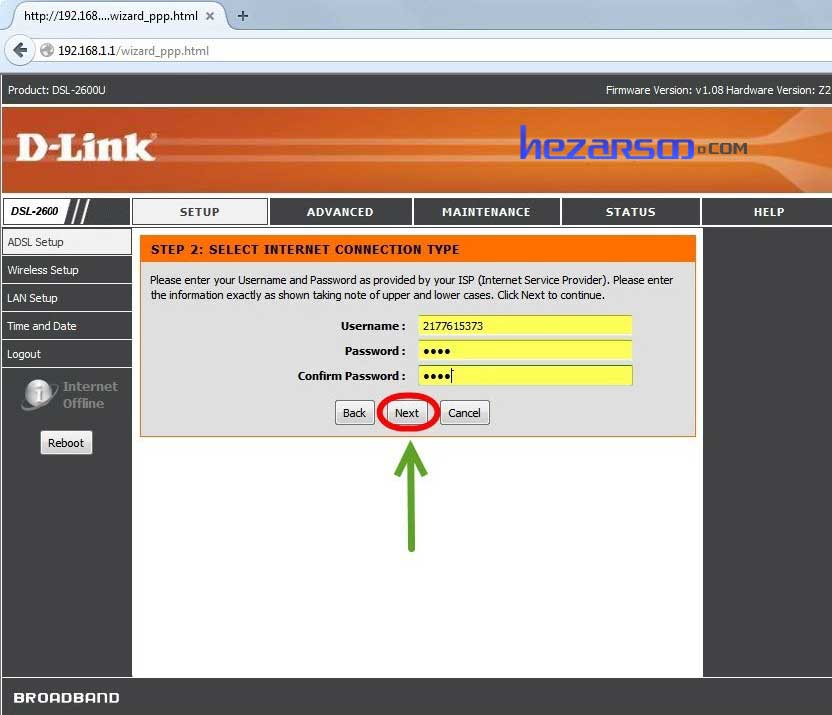
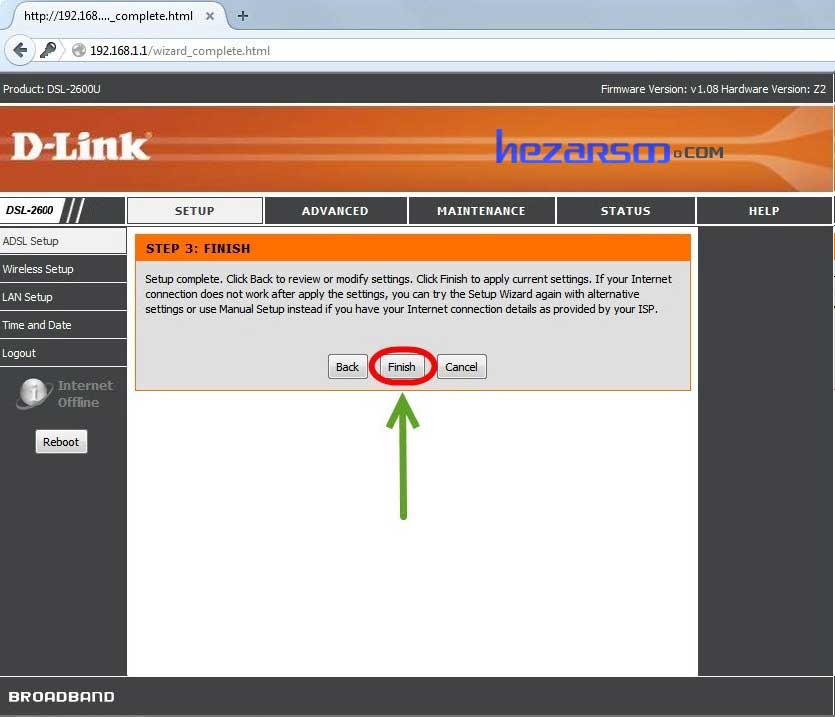
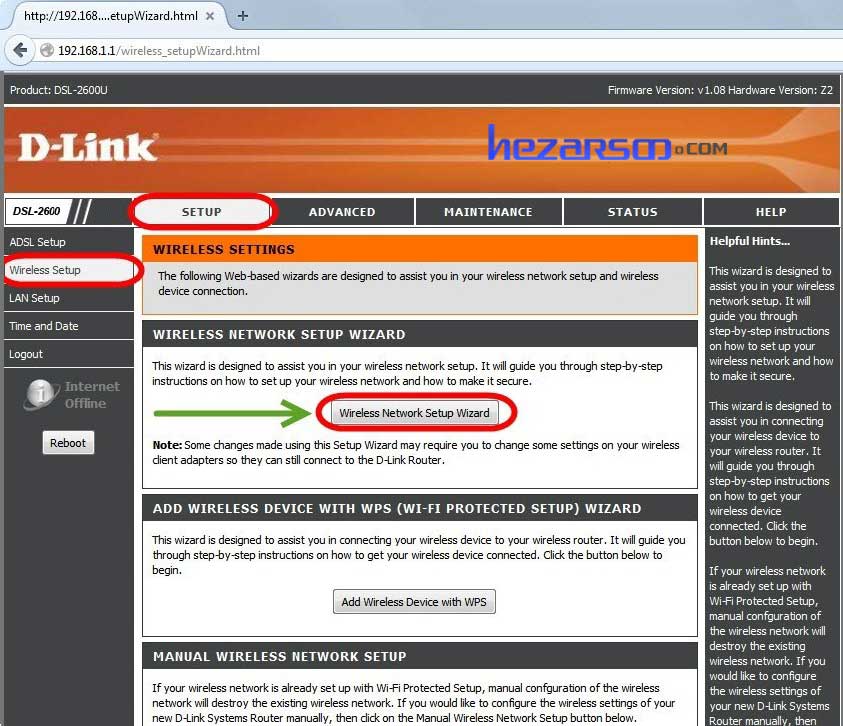
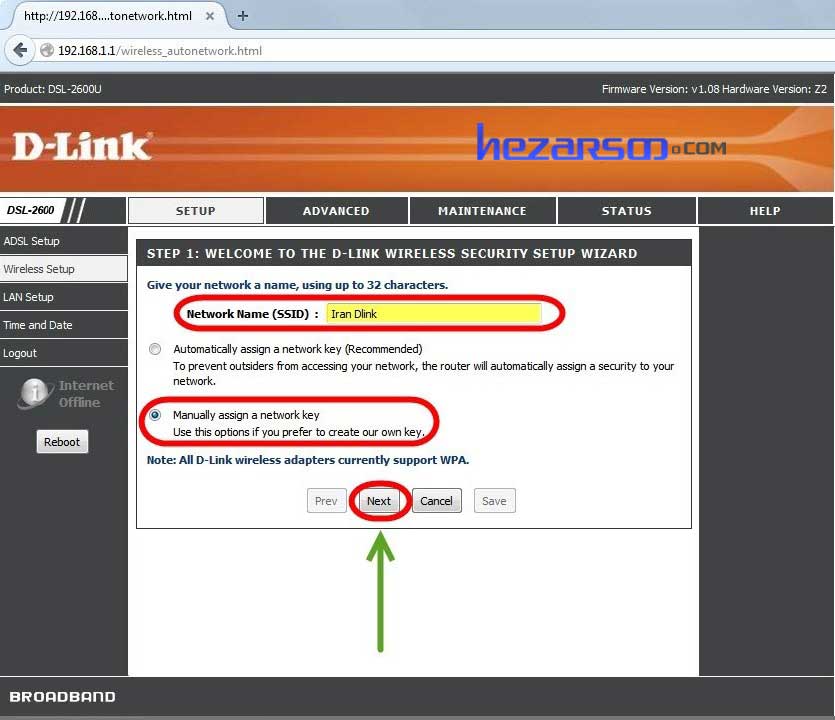
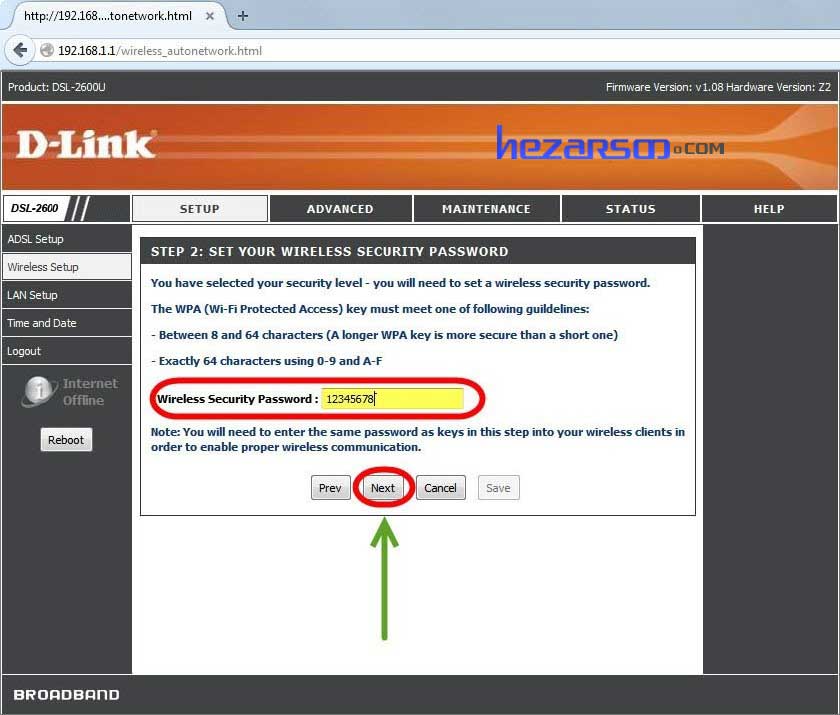
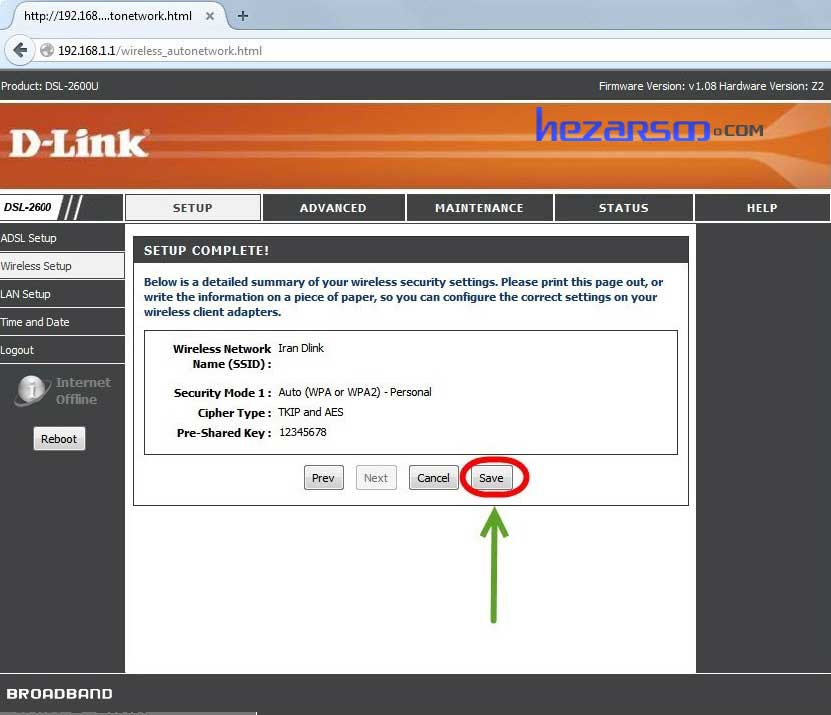


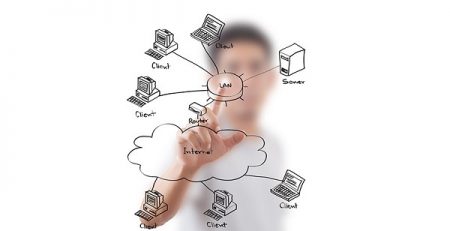

دیدگاهتان را بنویسید
برای نوشتن دیدگاه باید وارد بشوید.